怎么消除图片上的水印,怎样去掉图片上水印
生活中遇到好看的图片,可是图片上有水印怎么办呢?下面花1分钟时间,教你3种图片无损去水印的方法,零基础也能一学就会,快来看看吧。


一、填充水印
我们首先要观察水印的位置,如果水印下方的背景是纯色的,这个就比较简单了,直接右键图片点击“编辑”。
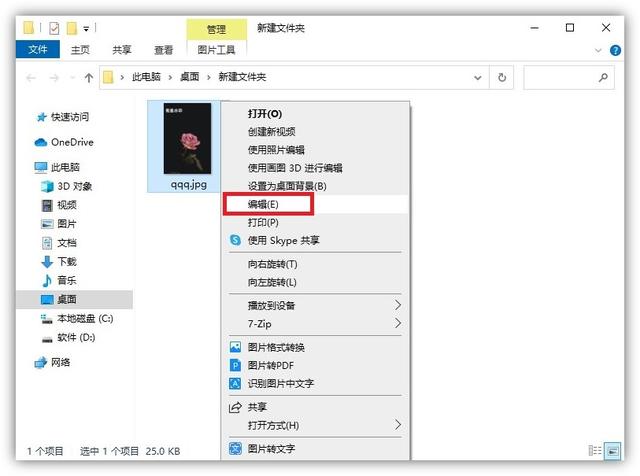
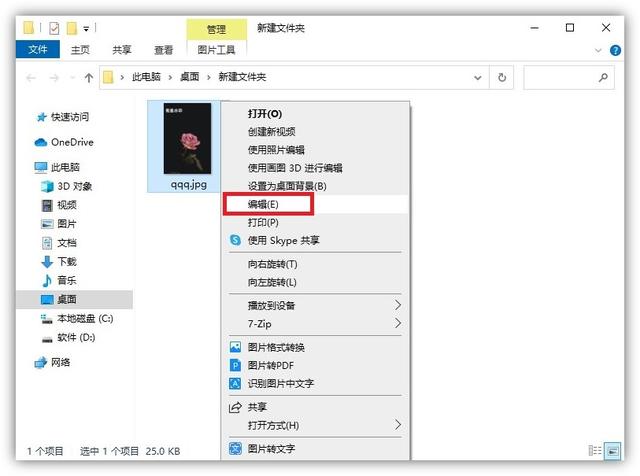


随后将会打开电脑自带的画图工具,我们点击“选择”工具,用矩形框将水印框选住,按下【DEL】键,删除矩形区域。
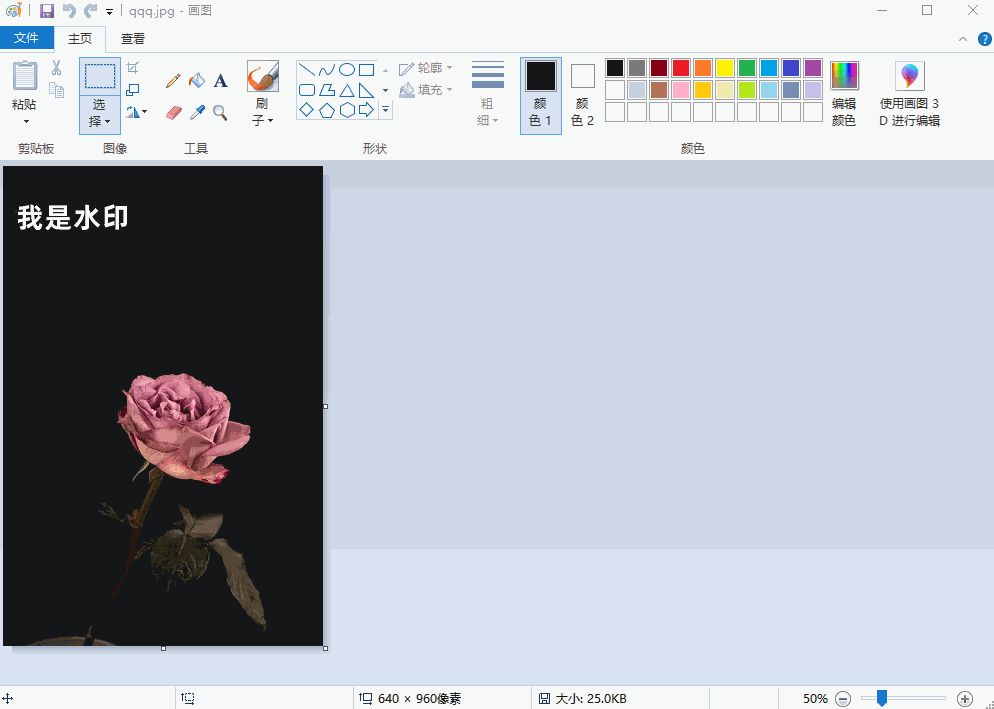
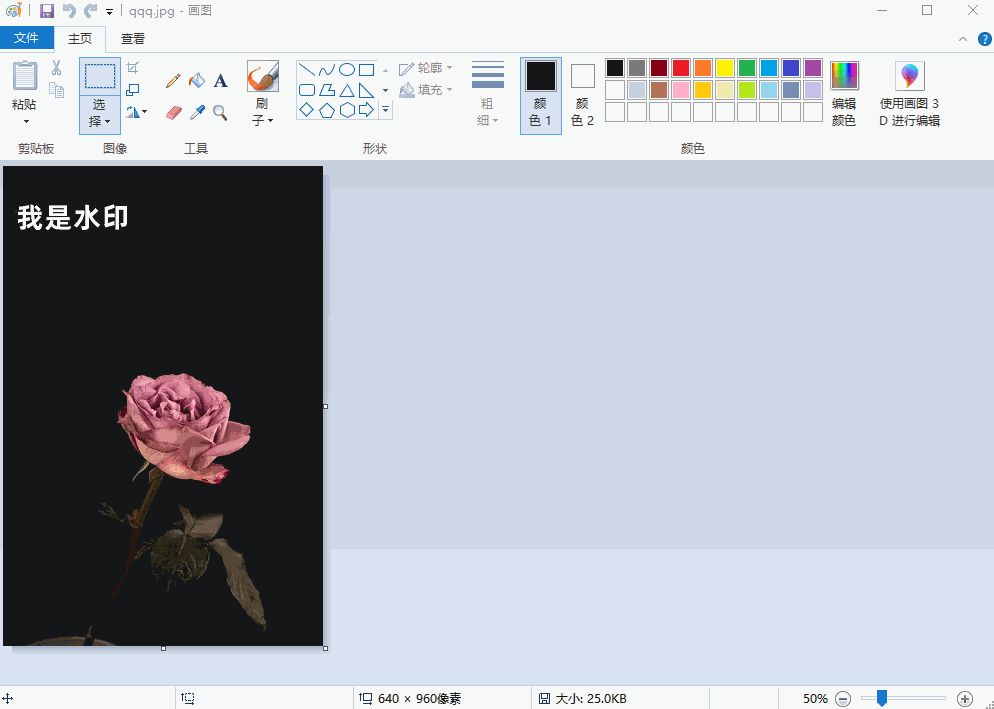


接着在上方的工具栏,先点击“吸管”工具,吸取水印周围的颜色,再点击“填充”工具,将删除的区域填充颜色。
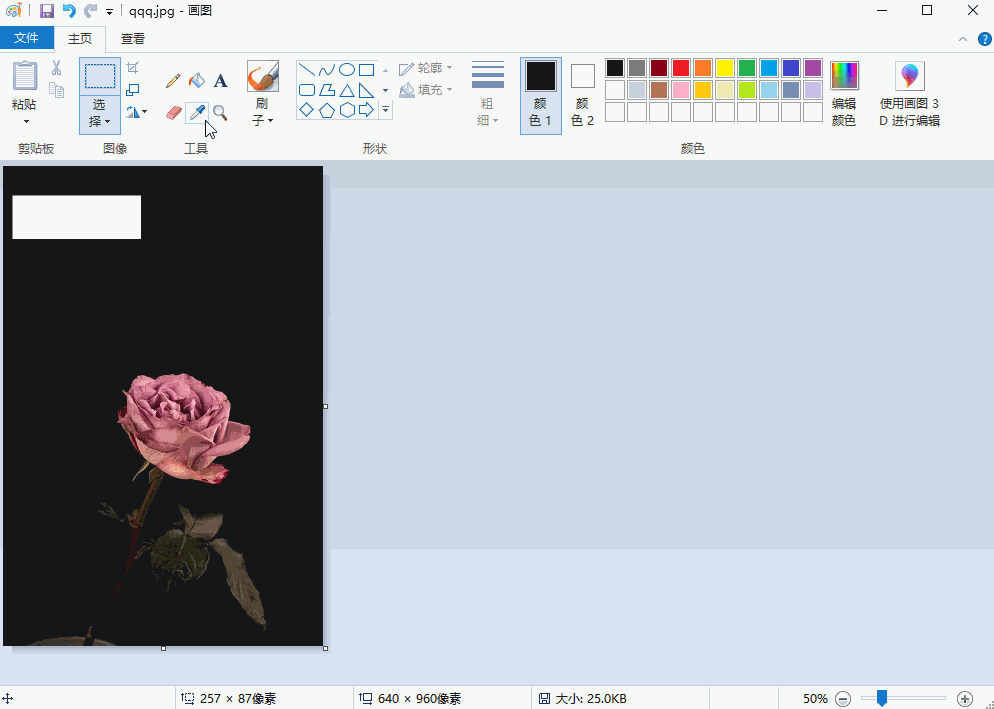
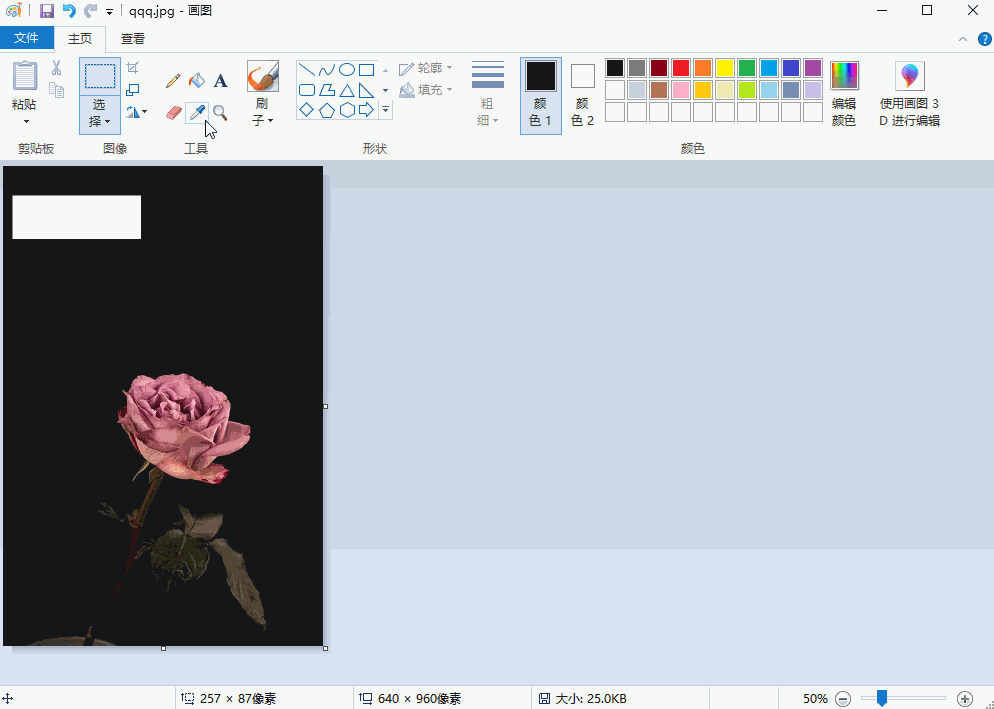


二、识别水印
对于一些专业人士来说,用PS给图片去水印肯定不在话下!先将图片导入PS中,在左边功能栏点击“快速选择工具”,框选水印;
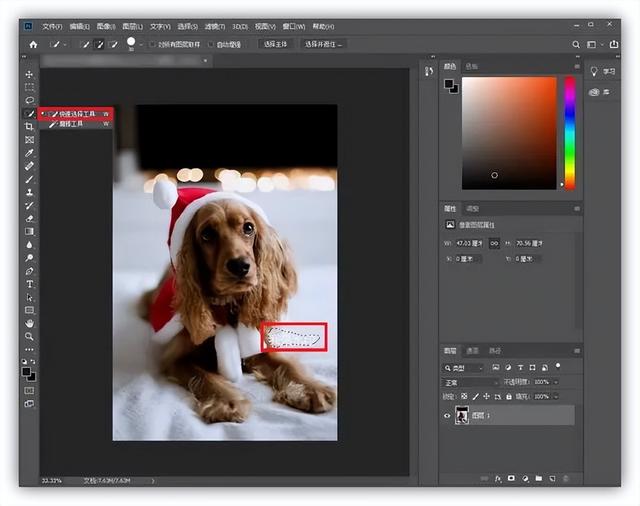
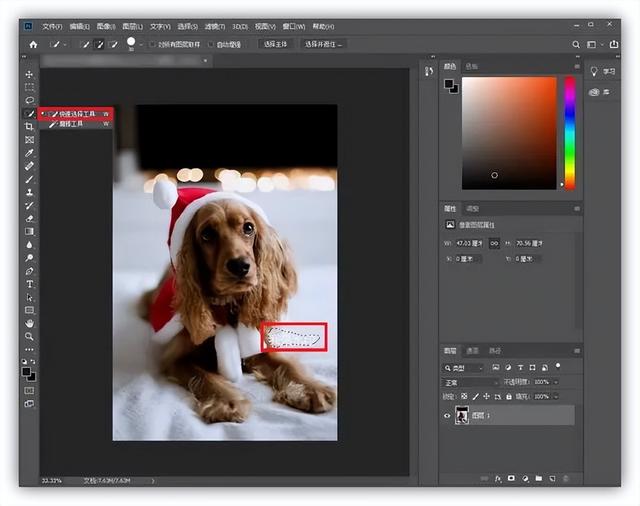


然后按下快捷键【Shift+F5】填充,将会打开弹窗,选择“内容识别”,再点击“确定”,水印瞬间消失了。
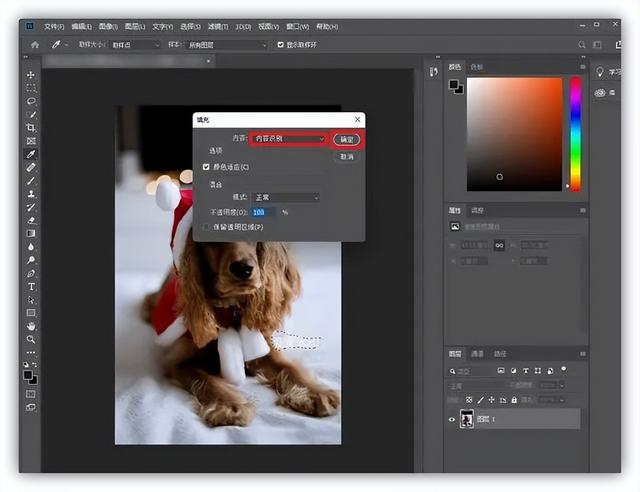
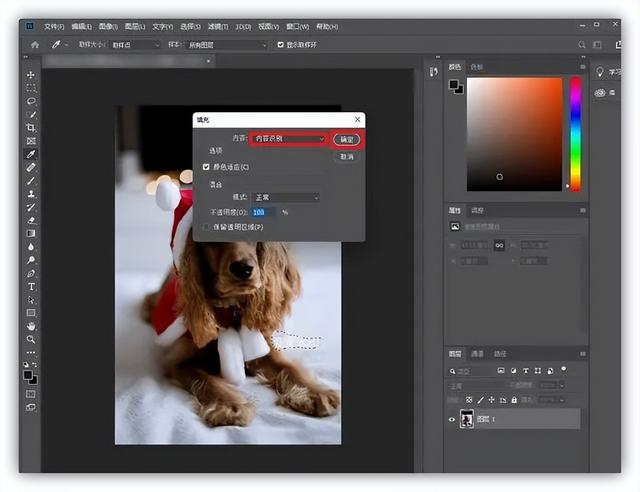


当图片上的水印全部去除后,接下来点击左上角的“文件”,选择“存储”,原图将被去水印;选择“存储为”,可以保留原图和新图。
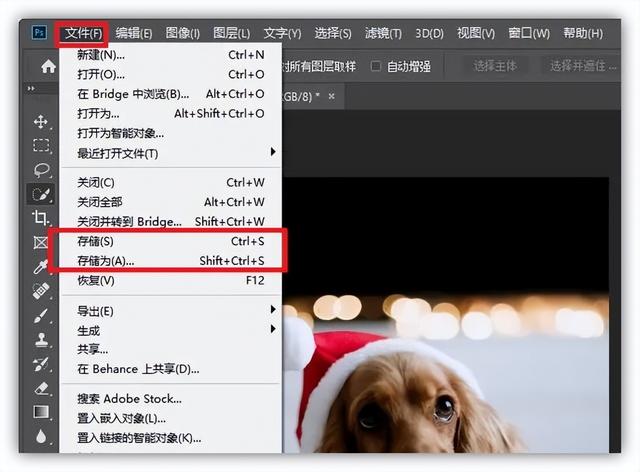
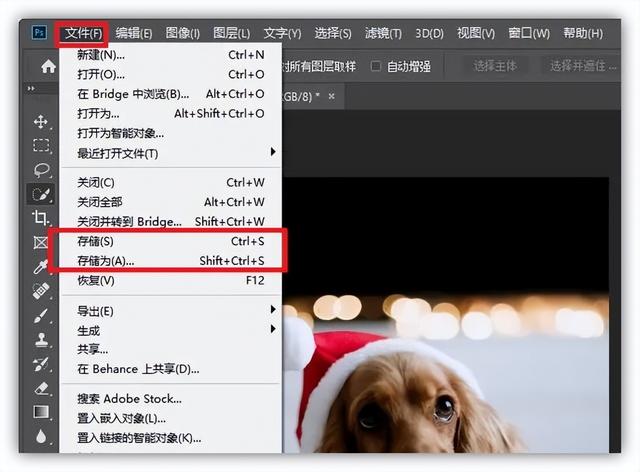


三、涂抹水印
如果水印比较复杂,而你又没有PS功底,可以借助【迅捷图片转换器】,打开后在左边图片工具栏中找到“图片去水印”功能,将图片拖拽进去。
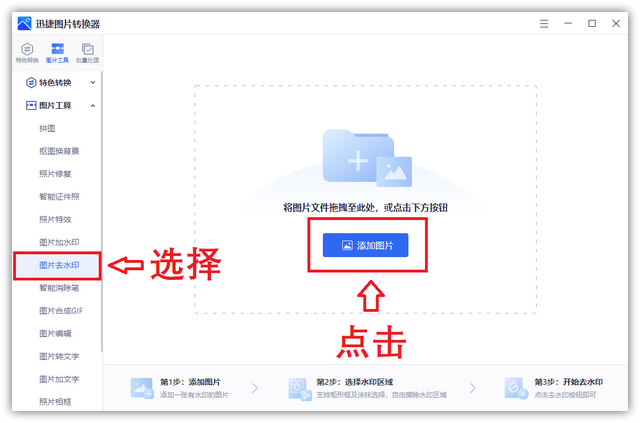
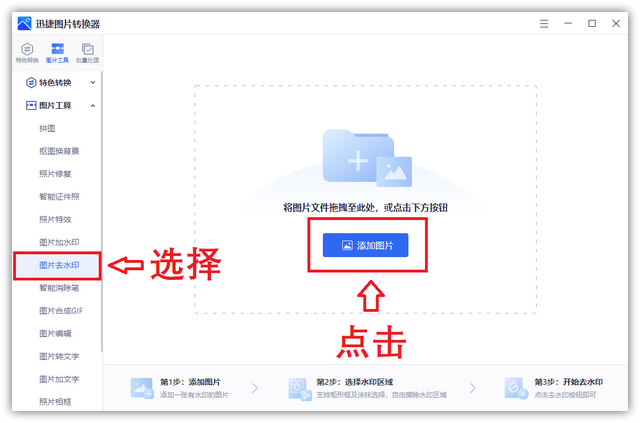


在左上角选择“涂抹”工具,调节涂抹笔合适的大小,直接轻轻涂抹水印就好了;涂抹结束后,在上方将去除模式设为“AI去水印”。
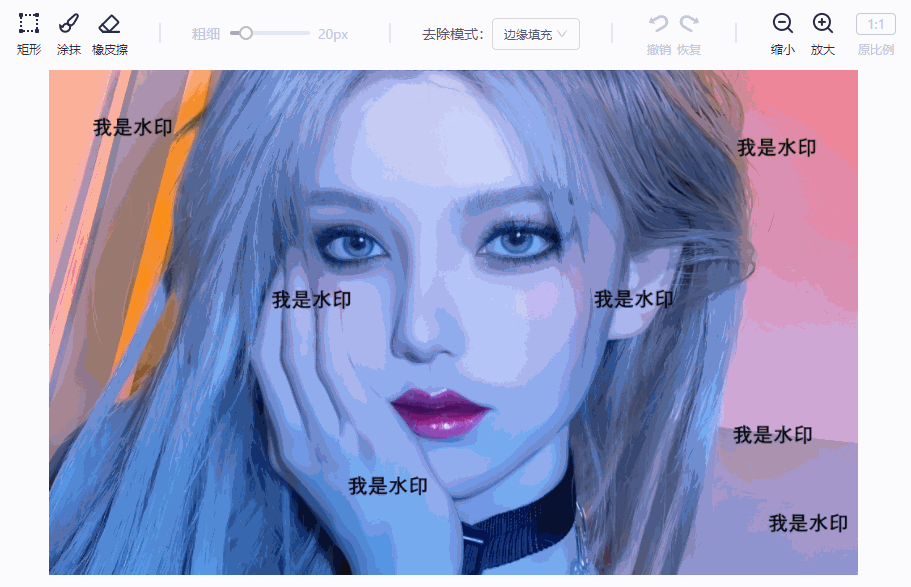
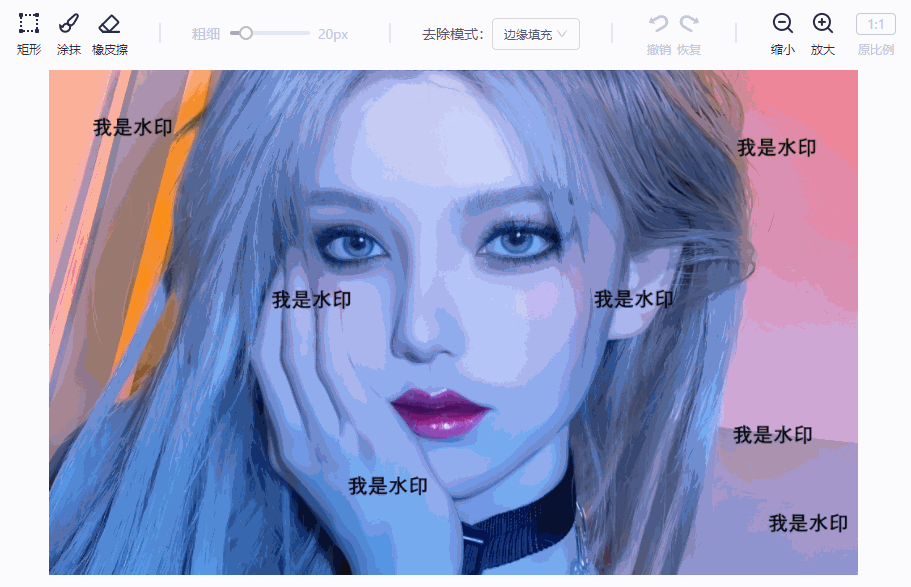


最后点击底部的“去除水印”按钮,等到10秒左右,图片上的水印就消失了,而且不仅影响原图效果,非常完美!
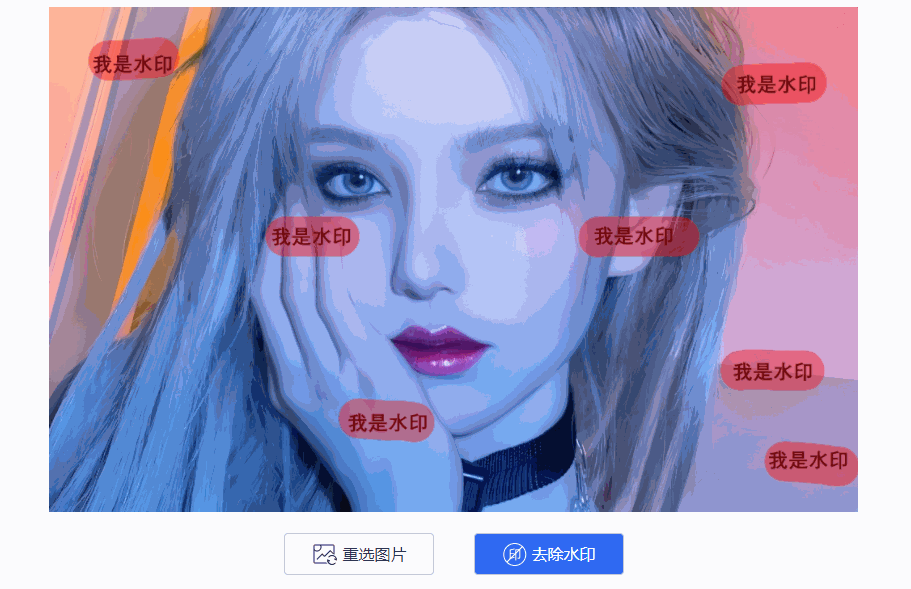
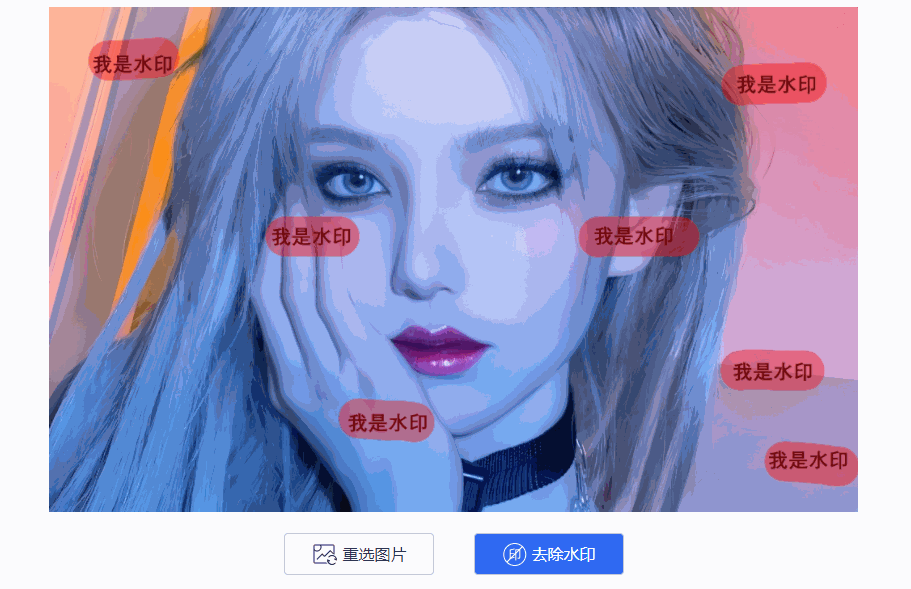


1分钟教你3种图片无损去水印的方法,零基础也能一学就会,大家快去试试吧。
本文地址:https://www.cknow.cn/archives/43723
以上内容源自互联网,由百科助手整理汇总,其目的在于收集传播生活技巧,行业技能,本网站不对其真实性、可靠性承担任何法律责任。特此声明!
如发现本站文章存在版权问题,烦请提供版权疑问、侵权链接、联系方式等信息发邮件至candieraddenipc92@gmail.com,我们将及时沟通与处理。
